TP-Link TL-WR845N路由器无线网络名称与密码设置方法
TP-LINK路由器是经典的11n无线路由器,集有线无线于一体,符合802.11n(Draft 2.0)标准。采用MIMO技术,可提供更好的无线传输性能、稳定性和无线覆盖范围。同时采用CCA技术,能自动避开频道干扰并充分利用频道捆绑优势。
本文介绍了TP-Link TL-WR845N无线路由器的无线网络(WiFi)名称和密码的设置方法。无线网络(WiFi)的安全问题,是所用使用无线路由器的用户都面临的一个严峻问题;现在各种蹭网软件、蹭网卡非常的流行,一个不小心,无线网络就被非法“盗用”了。
通过在无线路由器上合理的设置无线网络的加密方式、加密密钥可以有效的保护无线网络的安全,让我们一起对“蹭网”说不,参见下面的详细设置方法,赶快行动吧!
步骤一、设置TL-WR845N路由器无线网络名称
登录到TL-WR845N路由器的设置界面,点击“无线设置”——>“基本设置”——>设置“SSID号”。
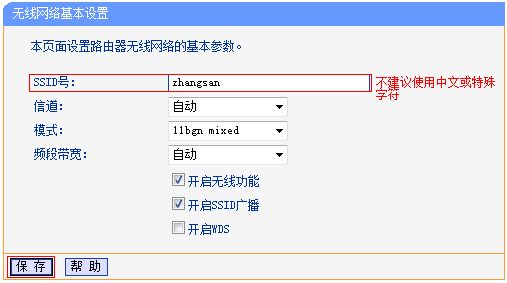
注意问题:
(1)、“SSID号”就是无线网络(WiFi)的名称,建议使用字母、数字的组合;不要使用中文和一些特殊字符,因为有的无线设备不能识别中文和特殊字符。
(2)、确保勾选了“开启无线功能”、“开启SSID广播”这两个选项,如果为勾选,TL-WR845N无线路由器的无线网络将无法正常使用。
步骤二、设置TL-WR845N路由器无线网络密码
在TL-WR845N的设置界面,点击“无线设置”——>“无线安全设置”——>选择“WPA-PSK/WPA2-PSK”——>“加密算法”选择:AES——>设置“PSK密码”——>点击页面下方的“保存”按钮。
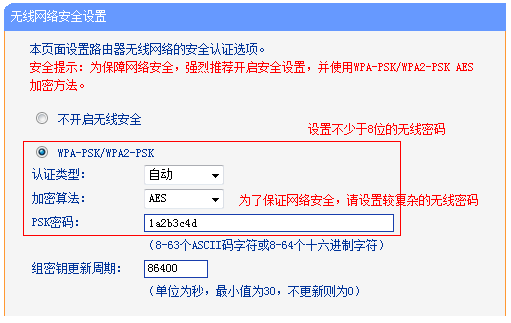
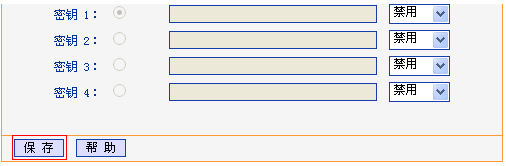
注意问题:
“PSK密码”就是无线网络(WiFi)的密码,建议用大小写字母、数字的组合,并且密码长度大于8位。因为密码的组合越复杂、长度越长,被破解的几率就越小,无线网络就越安全。
1、TP-Link TL-WR845N无线路由器上网设置
2、怎么限制别人wifi网速
3、无线WiFi防蹭网设置TP-Link路由器
TP-LINK无线路由采用UFO幽浮外观,造型时尚;信号灵敏、界面友好、功能强大、安全放心。它性价比很高,适合家庭、学生、商务人士使用。
……